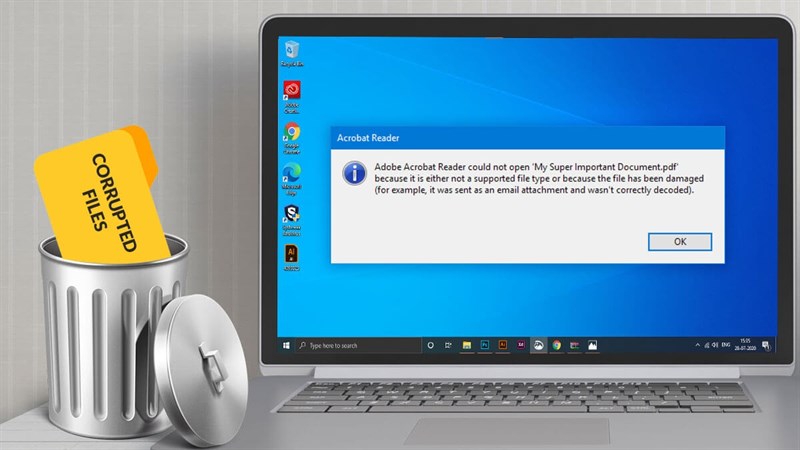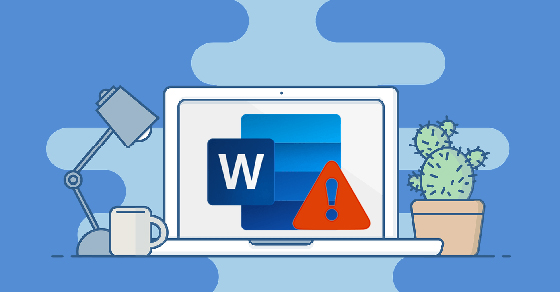Trong quá trình sử dụng các thiết bị thông minh, không ai trong chúng ta chưa từng trải qua chuyện lỡ tay format nhầm thẻ nhớ hoặc phải format thẻ nhớ vì một số nguyên nhân khác. Ngoài bộ nhớ trong ra, thẻ nhớ là nơi chứa dữ liệu của các thiết bị thông minh như smartphone hoặc tablet. Nếu gặp phải trường hợp cần cứu dữ liệu thẻ nhớ bị format thì phải thực hiện ra sao để đảm bảo được độ nguyên vẹn? cùng chuyennghiep.vn bắt đầu nào !
Nguyên nhân mất dữ liệu trên thẻ nhớ, USB
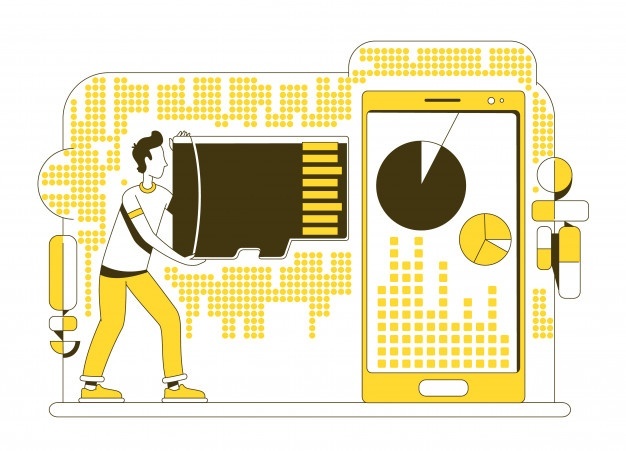
- - Ngắt thẻ nhớ hoặc USB đột ngột khi đang chép dữ liệu.
- - Định dạng (format), xóa nhầm khiến bạn phải cứu dữ liệu thẻ nhớ lại
- - Bị virus xâm lược, làm mất đi những tệp tin quan trọng, phải cứu dữ liệu thẻ nhớ để phục hồi lại tệp tin.
- - Chất lượng sản phẩm kém khiến cho dữ liệu bị mất và bạn phải cứu dữ liệu thẻ nhớ nhanh chóng.
Ngoài những lý do thường gặp như trên, chúng ta vẫn còn nhiều lý do khác, hiếm gặp hơn dẫn đến tình trạng phải gấp rút cứu dữ liệu thẻ nhớ.
>> Xem thêm: Dịch vụ cứu trợ dữ liệu
Cách cứu dữ liệu
Khá nhiều ứng dụng trên máy tính có thể giúp bạn khôi phục lại dữ liệu trên thẻ nhớ hay USB như GetDataBack, Recuva, MiniTool Partition Recovery,... Trong đó GetDataBack sẽ là công cụ khá hữu hiệu mình đưa ra hướng dẫn các bạn trong bài viết. Tuy nhiên, trước nhất bạn cần lưu ý một số điểm sau đây:
- - Nguyên tắc đầu tiên: Ngừng sử dụng thẻ nhớ, USB ngay lập tức, xác suất cứu dữ liệu của bạn có thể lên đến 90% đến 100%. Với các lỗi thông thường, dữ liệu vẫn nằm nguyên vẹn trên bộ nhớ, trừ khi người dùng ghi thêm dữ liệu "đè" lên.
- - Đối với USB: Cắm trực tiếp vào máy tính và bắt đầu khôi phục.
- - Đối với thẻ nhớ: Bạn cần sử dụng đầu đọc thẻ nhớ kết nối máy tính qua cổng USB nếu máy tính không có sẵn khe đọc thẻ nhớ.
Có thể cứu dữ liệu thẻ nhớ bị format hay không?

- Một khi bị ghi đè thì dường như không có cách nào để cứu dữ liệu thẻ nhớ bị format cả. Việc bạn cần làm lúc này là tìm kiếm một chương trình phục hồi dữ liệu thích hợp có khả năng thực hiện được yêu cầu của bạn. Disk Drill sẽ là thứ bạn cần vì nó là một chương trình được rất nhiều người tin dùng suốt thời gian qua.
- Khả năng cứu dữ liệu thẻ nhớ bị format, phục hồi dữ liệu của Disk Drill là khá cao. Hơn nữa nó còn miễn phí cho cả người dùng Windows lẫn macOS. Trước hết, bạn có thể tải Disk Drill về máy để cài đặt tại đây: https://www.cleverfiles.com/disk-drill-win.html.
- Các thao tác cài đặt của Disk Drill cũng giống như các chương trình khác nên bạn sẽ không gặp chút khó khăn nào. Khi việc cài đặt hoàn tất, bạn có thể thực hiện các bước sau để bắt đầu cứu dữ liệu thẻ nhớ bị format.
>> Xem thêm: Dịch vụ khôi phục dữ liệu online
Hướng dẫn cách cứu dữ liệu thẻ nhớ bị format
- Bước 1: Cắm thẻ nhớ của bạn vào máy tính. Disk Drill sẽ nhận diện thẻ nhớ của bạn ngay lập tức.
- Bước 2: Giống như bao chương trình phục hồi dữ liệu khác, Disk Drill có 2 chế độ quét là Quick Scan hoặc Deep Scan. Với chế độ Quick Scan, Disk Drill sẽ quét nhanh thẻ nhớ của bạn trong khi Deep Scan sẽ cho phép Disk Drill quét sâu đến toàn bộ không gian lưu trữ của thẻ nhớ.
- Bước 3: Khi đã quét xong, bạn hãy quan sát các dữ liệu mà Disk Drill quét được để quyết định xem nên phục hồi dữ liệu gì. Bạn có thể chọn 1 vài dữ liệu hoặc chọn phục hồi tất cả.
- Bước 4: Hãy chọn thư mục lưu trữ dữ liệu được phục hồi của thẻ nhớ rồi bấm nút Recover ngay bên cạnh. Disk Drill sẽ bắt đầu phục hồi dữ liệu của bạn ngay lập tức.
- Bước 5: Sau khi phục hồi xong, hãy truy cập vào thư mục mà bạn đã chỉ định lúc trước và xem dữ liệu được phục hồi nguyên vẹn tới đâu.
Top 10 phần mềm cứu dữ liệu thẻ nhớ tốt nhất

Ngày nay, nhiều ứng dụng trên máy tính đã ra đời để giúp bạn cứu dữ liệu thẻ nhớ trong trường hợp này, chẳng hạn như GetDataBack, Recuva, Recover My Files,... Để tiến hành sử dụng các ứng dụng cứu dữ liệu thẻ nhớ hay USB, bạn cần phải lưu ý những điều sau đây:
- - Lập tức ngừng sử dụng thẻ nhớ, USB để nâng xác suất cứu dữ liệu lên đến 90%, 100%. Với các lỗi thông thường, dữ liệu vẫn nằm nguyên vẹn trên bộ nhớ, trừ khi người dùng ghi thêm dữ liệu "đè" lên. Trong trường hợp này thì việc cứu dữ liệu thẻ nhớ sẽ khó hơn một chút.
- - Đối với USB: Cắm trực tiếp vào máy tính và bắt đầu khôi phục, cứu dữ liệu thẻ nhớ
- - Đối với thẻ nhớ: Sử dụng đầu đọc thẻ nhớ rồi kết nối với máy tính qua cổng USB để cứu dữ liệu thẻ nhớ
1. Sử dụng Getdataback để cứu dữ liệu thẻ nhớ
Trước tiên, bạn cần tải bộ công cụ cứu dữ liệu thẻ nhớ Getdataback rồi tiến hành giải nén để có được 2 thư mục: Getdataback for NTFS và Getdataback for FAT. Trong đó:
- - Getdataback for FAT: Sử dụng nếu thẻ nhớ, USB của bạn có định dạng FAT/FAT32. Hầu hết thẻ nhớ, USB dùng định dạng này.
- - Getdataback for NTFS: Sử dụng nếu thẻ nhớ, USB của bạn có định dạng NTFS.
Cài đặt thành công, bạn tiến hành vào thư mục Reg và nhấn đúp chuột trái vào file 64-bit.reg và 32-bit-reg, chọn OK để xác nhận.
Tiếp theo, bạn hãy khởi động ứng dụng cứu dữ liệu thẻ nhớ GetDataBack, nhấn chuột phải vào GetDataBack và chọn Run as administrator, sau đó thực hiện tiếp tục các bước sau đây:
- Bước 1: Một số gợi ý về chế độ khôi phục sẽ hiện ra. Nếu bạn biết nguyên nhân mất dữ liệu, việc này sẽ rút ngắn được thời gian khôi phục:
- - I don't know: Không biết nguyên nhân mất dữ liệu
- - I want to recover delected files: Mất dữ liệu do xóa nhầm.
- - Systematic file system damage: Mất dữ liệu do định dạng (format), do tắt máy đột ngột,...nhưng chưa ghi đè dữ liệu mới vào.
- - Sustained file system damage: Mất dữ liệu và đã lỡ ghi đè thêm dữ liệu mới vào.
- Bước 2: Tiếp theo bạn cần chọn phân vùng thẻ nhớ, USB muốn khôi phục dữ liệu, có thể phân biệt bằng cách nhìn vào phần dung lượng bộ nhớ. Chọn xong, phần mềm sẽ tiến hành dò tìm dữ liệu trong thẻ nhớ, USB.
- Bước 3: Khi đã hoàn tất, bạn hãy chọn show all để thấy được tất cả các vùng dữ liệu có thể khôi phục. Chọn từng vùng dữ liệu và nhấn Next để bắt đầu tìm lại các dữ liệu đã "thất lạc" của mình và tiến hành cứu dữ liệu thẻ nhớ.
2. Recuva - công cụ cứu dữ liệu trên Windows

- Piriform Recuva là một phần mềm khôi phục dữ liệu, cấp cứu thẻ SD không tốn nhiều dung lượng. Phần mềm khôi phục dữ liệu từ phương tiện lưu trữ Windows. Giao diện đơn giản, khôi phục các tệp / thư mục đã xóa nhanh chóng và được hỗ trợ bởi Windows 10 và các phiên bản win 7,8 nên rất dễ sử dụng.
3. Stellar Data Recovery - hỗ trợ Windows và macOS
- Hỗ trợ cả Window và macOS, Phần mềm Stellar Data Recovery dễ sử dụng để lấy lại tài liệu, email, ảnh, video đã mất và thậm chí cứu dữ liệu từ HDD, USB, Thẻ nhớ, v.v. Nếu bạn hối hận về quyết định xóa các tệp gần đây, Stellar Data có thể giúp khôi phục tất cả một cách hiệu quả. Giao diện đơn giản cùng với khả năng khôi phục dữ liệu mạnh mẽ của nó đã thu hút sự chú ý, tin tưởng của nhiều người dùng.
4. Disk Drill - phần mềm cấp cứu dữ liệu chất lượng cao
- Disk Drill là phần mềm khôi phục dữ liệu chuyên nghiệp được đánh giá cao trong ngành công nghệ thông tin. Được phát triển bởi CleverFiles, ứng dụng có thể quét cả thiết bị lưu trữ bên ngoài và bên trong, cấp cứu dữ liệu từ ổ đĩa cục bộ đến ổ USB di động và thẻ SD. Nó hoạt động trên máy tính Windows, một trong những công cụ cạnh tranh nhất trong lĩnh vực khôi phục dữ liệu.
5. Giải pháp phục hồi dữ liệu từ R-Studio
- R-Studio là giải pháp khôi phục dữ liệu toàn diện nhất cho các tệp khôi phục từ NTFS, NTFS5, ReFS, FAT12 / 16/32, exFAT, HFS / HFS + và APFS. Phần mềm cũng quét các loại tệp có sẵn tìm ra các hệ thống tệp không xác định hoặc bị hỏng nặng. Phần mềm này cũng hỗ trợ cấp cứu dữ liệu từ các ổ đĩa mạng, có thứ hạng cao hơn hầu hết các phần mềm tương đương.
6. Acronis Revive - một ứng dụng khôi phục dữ liệu mới phát hành
- Phần mềm này chỉ hỗ trợ chạy trên máy tính Windows, Acronis Revive vẫn còn rất mới trong lĩnh vực cấp cứu và khôi phục các dạng dữ liệu khi mới được phát hành năm 2019. Tiện ích mạnh mẽ này có thể giúp khôi phục tệp đã bị chuyển vào thùng rác do vô tình, bị virus xóa.
7. Khôi phụ dữ liệu thẻ nhớ với Remo Recover
- Remo Recover đã có mặt trên thị trường khôi phục dữ liệu trong một thời gian khá dài. Remo Recover có thể khôi phục các tệp từ ổ cứng, ổ đĩa ngoài, cấp cứu dữ liệu thẻ nhớ, ổ đĩa Mac và thậm chí sửa chữa các tệp như tài liệu Word, ZIP và Microsoft Outlook.

8. Recover My Files - Cứu dữ liệu thẻ nhớ SD, USB
- Recover My Files khôi phục các tệp đã xóa bị xóa khỏi Recycle Bin của Windows, các tệp bị mất do định dạng hoặc cài đặt lại ổ cứng hoặc các tệp bị xóa bởi vi-rút, nhiễm Trojan, hệ thống tắt đột ngột hoặc lỗi phần mềm. Nó cho phép người dùng cấp cứu dữ liệu từ thẻ nhớ SD, ổ cứng, ổ USB Zip, đĩa mềm, iPod ...
9. Puran Data Recovery - Khôi phục dữ liệu từ thẻ nhớ
- Puran Data Recovery là một tiện ích miễn phí có thể giúp bạn khôi phục tối đa dữ liệu từ các phương tiện bị hỏng như đĩa CD, DVD, thậm chí cứu dữ liệu thẻ nhớ,... Nếu bạn có thể xem danh sách các tệp trong bất kỳ phương tiện, dữ liệu nào ứng dụng có thể khôi phục các tệp đó. Puran Data Recovery có khả năng phục hồi tối đa dữ liệu không bị hư hại.
10. Phần mềm cứu dữ liệu thẻ nhớ TestDisk
- TestDisk phần mềm mã nguồn mở được tạo ra với mục đích lấy lại các phân vùng bị mất và sửa chữa các đĩa không khởi động được. Bạn không cần phải cài đặt phần mềm này vì đây là một phần mềm portable, tạm gọi là phần mềm xách tay. TestDisk có thể khôi phục các phân vùng đã xóa khỏi ổ cứng và sửa bảng phân vùng,...
>> Xem thêm: Dịch vụ Phục Hồi dữ liệu cho máy ảnh bị xóa
Những lưu ý cấp cứu dữ liệu thẻ nhớ nhanh chóng
Việc cấp cứu dữ liệu thẻ nhớ trong tình trạng gấp rút vì những lý do không lường trước được là việc phải làm. Tuy nhiên, để giảm thiểu tối đa tình trạng này và giúp cho thẻ nhớ hoạt động tốt hơn, chúng ta vẫn cần lưu ý một số điểm quan trọng như sau:
- Nếu bạn đang sử dụng thẻ nhớ trong máy ảnh, không nên trực tiếp xóa ảnh trong thẻ nhớ ngay trên thiết bị này. Nhiều người vẫn thường làm vậy vì tiện nhưng không biết rằng điều này vô hình chung đã khiến cho việc lưu trữ ảnh trên máy trở nên “hỗn loạn” hơn. Khi bạn xóa ảnh trên máy ảnh, bức ảnh đó không hề biến mất, nó vẫn ở đó và bị những tấm hình sau chép đè lên, khiến cho việc truy xuất hình ảnh khi cần sẽ bị chậm lại đáng kể.
- Thứ hai, nếu bạn không dùng thẻ nhớ trong bất kỳ thiết bị nào nữa, hãy bảo quản nó trong một chiếc hộp riêng, tránh những nơi có điều kiện thời tiết quá khắc nghiệt như quá nóng hoặc quá lạnh, tránh cả những nơi ẩm thấp, nhiều bụi.
- Ngoài ra bạn nên tìm một dịch vụ lưu trữ dữ liệu đám mây uy tín chất lượng để lưu những dữ liệu quan trọng để phòng khi thẻ nhớ bất ngờ bị mất dữ liệu. Các dịch vụ lưu trữ phổ biến nhất hiện nay là Dropbox, iCloud, Google Drive,...